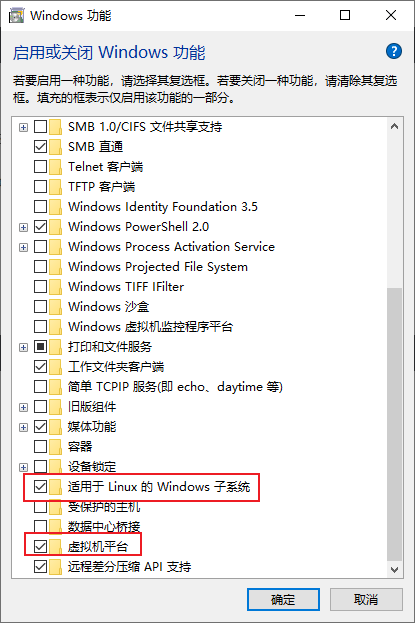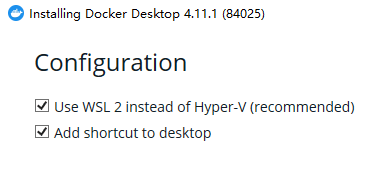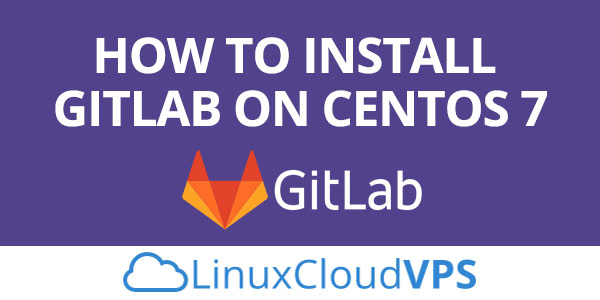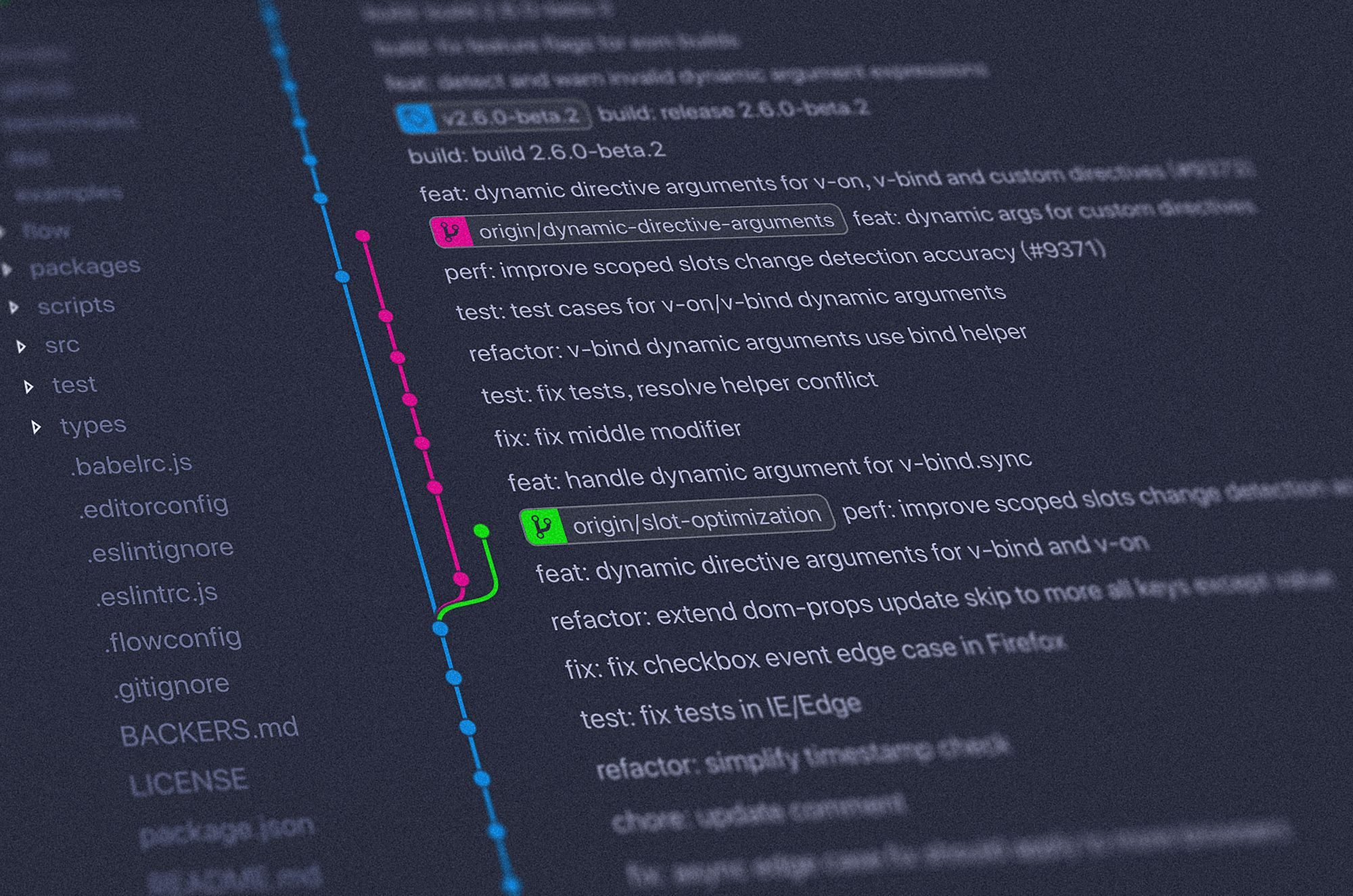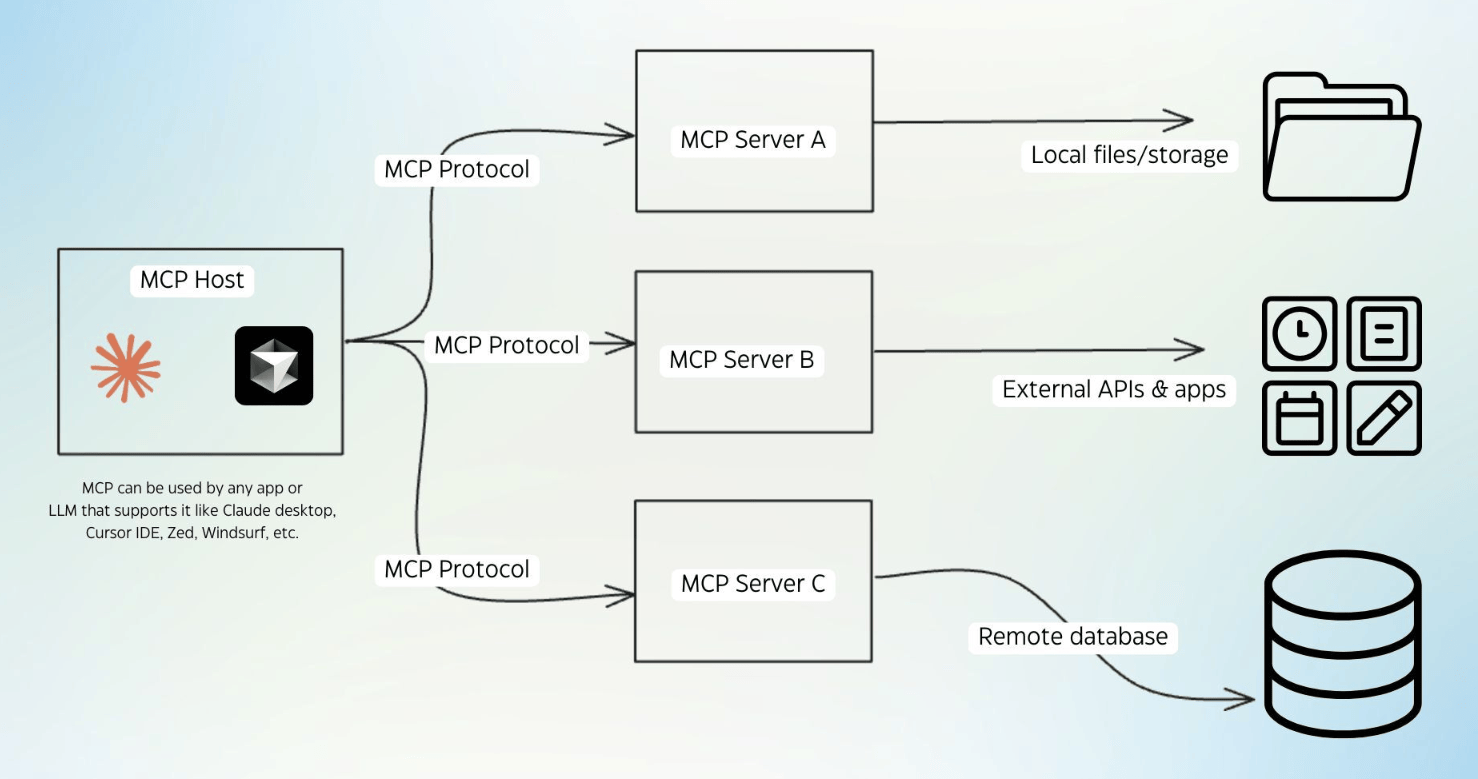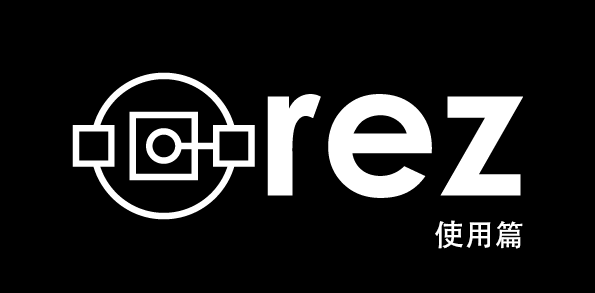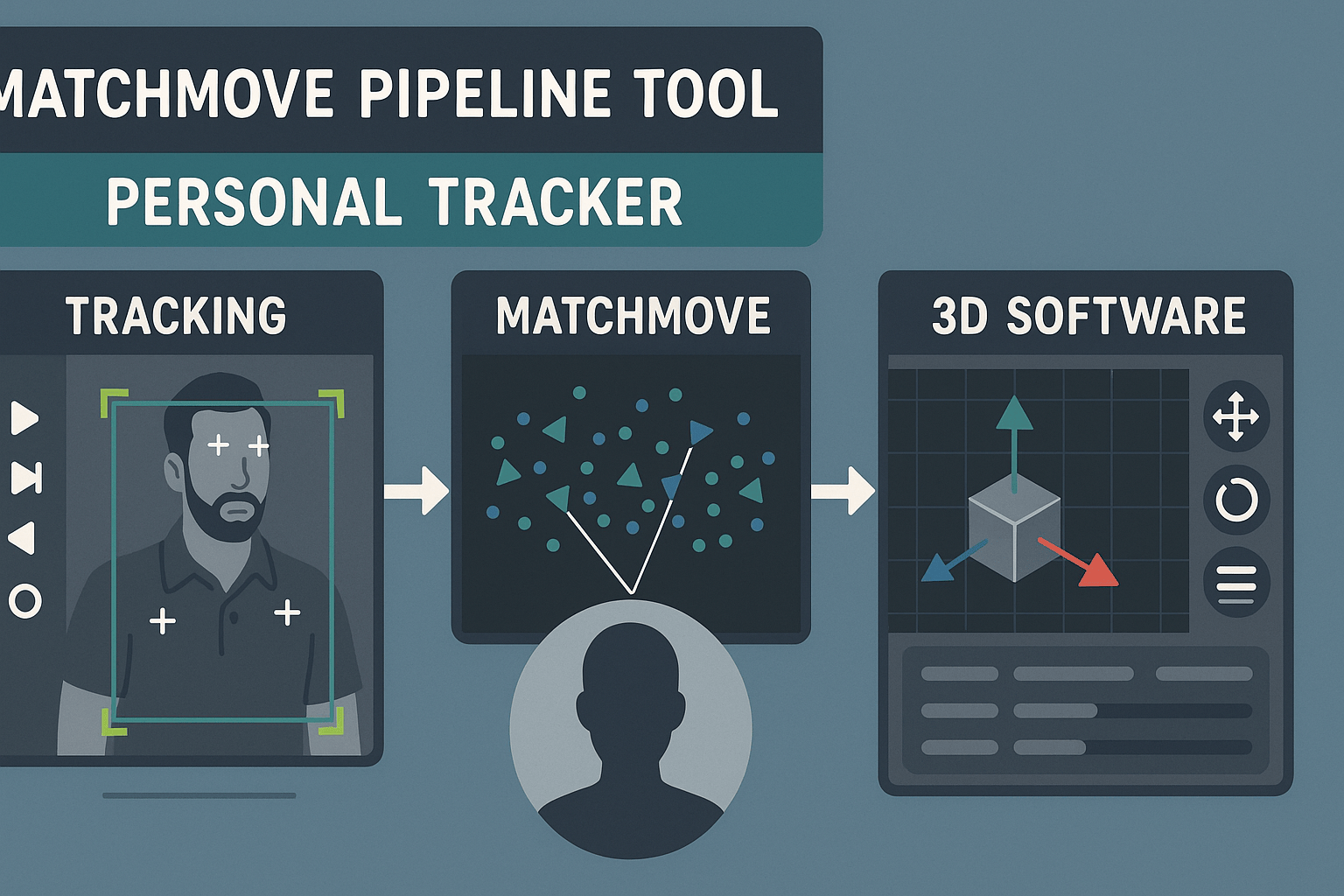Gitlab在Windows10搭建
Gitlab在Windows10搭建
lingyun新加入的一家公司因为条件有限,无法提供服务器给TD部门来搭建一个gitlab服务。但是协同开发又离不开这样的版本管理应用,所以想了想在自己本机弄个gitlab服务也能凑合用用。
虽然在windows用VM虚拟机也可以完成一样的效果,这里用docker是觉得更方便一些。
参考来自于:https://blog.csdn.net/pkrobbie/article/details/113837392
1.安装WSL2
开启功能
Windows Subsystem for Linux(WSL)是Windows 10上的一个工具,允许开发人员在Windows上直接运行Linux环境。
在安装WSL前需要先开启两个功能。
可以从控制面板 - 程序 - 启用或关闭Windows功能中开启。
或者使用powershell(管理员身份打开)输入命令开启也一样。
1 | 启用"适用于 Linux 的 Windows 子系统"可选功能 |
然后重启计算机。
安装内核
下载:适用于 x64 计算机的 WSL2 Linux 内核更新包
安装后在powershell里设置wsl的版本为wsl2
1 | wsl --set-default-version 2 |
2.安装Docker桌面版
windows下载链接:
https://docs.docker.com/desktop/install/windows-install/
安装时需要勾选Use WSL2 instead of Hyper-V
安装完成后根据提示重启电脑。
3.安装gitlab-ce
打开cmd终端,拉取gitlab镜像文件
1 | docker pull gitlab/gitlab-ce |
下载完成后,查看本地镜像文件
1 | docker image ls |
创建数据卷
1 | docker volume create gitlab-data-vol |
在docker启动gitlab,这里映射到本机的80,22,443端口。
可以根据自己的需要修改。
1 | docker run --detach |
配置gitlab,进入容器配置就可以。这里不赘述了,可以参考博客里面Gitlab linux的搭建过程来配置。
1 | 进入容器 |
评论
匿名评论隐私政策
✅ 你无需删除空行,直接评论以获取最佳展示效果